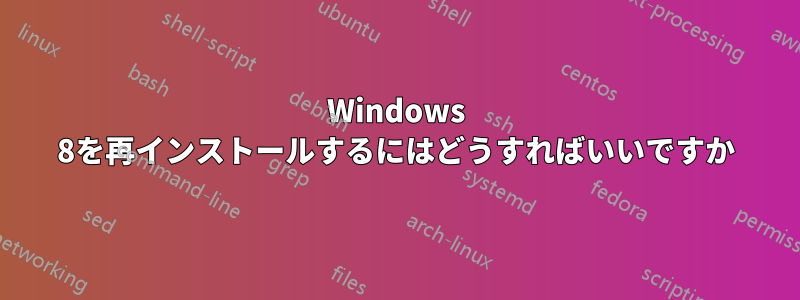
私は、Windows 8 (または 8.1 だったか覚えていません) が付属していた Lenovo Z510 ラップトップを持っています。Windows 10 にアップグレードしましたが、その後起動が非常に遅くなったため、オンラインで調べた後、OS を更新することにしました。
リフレッシュ後、INACCESSIBLE BOOT DEVICE エラー メッセージのブルー スクリーンが表示され、再起動すると再びブルー スクリーンがループします。
ここで、One Key のシステム回復を使用してシステムを工場出荷時の設定に復元することにしましたが、その後も起動に失敗します。
そのため、Windows 10 はアクティベートされないため直接インストールできないことがわかったので、Windows 8 を再インストールすることにしました。
OS をアクティブ化するには、OS に付属していたバージョンの Windows をインストールする必要があると聞きました。最初の質問: バージョンを確認するにはどうすればよいでしょうか?
8 か 8.1 か、標準かプロかはわかりません。自動的にアクティブ化され、シリアル番号を入力する必要はありませんか?
シリアル コードが必要かどうかをテストするために、Windows 7 USB/DVD ダウンロード ツールを使用して、Windows 8.1 (プロ バージョンかどうかは不明) で起動可能な USB ドライブを作成しました。使用しようとしたところ、ブート リストに表示されません。
ネットで検索したところ、USB 3.0 を使用したことが原因かもしれないという意見もあれば、ブート モードをレガシーに設定する必要があるという意見もありました。それを試してみたところ、ブート可能な USB ドライブが認識され、インストール中にシリアル コードの要求が来たのでキャンセルしました。
しかし、レガシー モードで Windows 8 をインストールしたくない人もいるようですが、インストールした場合はどうなるのでしょうか。また、それを回避するにはどうすればよいでしょうか。
答え1
バージョンが何であったかを確認するにはどうすればよいでしょうか?
お使いのノートパソコンのモデルのユーザー マニュアルを確認してください。モデルがわからない場合は、購入時の領収書を確認するか、ノートパソコン自体の白いラベルを探してください。
自動的にアクティブ化され、[プロダクト キー] を入力する必要がありますか?
Windows 8 または 8.1 ラップトップの場合、インストール中にキーの入力は求められません。キーはラップトップのファームウェア内に埋め込まれています。セットアップ プログラムがキーを見つけて読み取ります。アクティベーションにはインターネット接続が必要なので、最初に接続する必要があります。インターネットにアクセスできない場合は、電話で Microsoft に連絡してアクティベーションを行うことができます。
レガシー モードで [Windows 8] をインストールしたくない人もいるようですが、インストールするとどうなるのでしょうか。また、それを回避するにはどうすればよいでしょうか。
これは少しわかりにくい質問です。これを避ける最も簡単な方法は、実行しないことです。Windows 8 のインストール時にレガシー モードを使用したくない理由は、コンピューターが UEFI に対応しているにもかかわらず、Windows セットアップ プログラムが BIOS 互換性のために Windows ブート ローダーを構成するためです。
一度インストールすると、ユーザーは Windows インストールを壊さずに UEFI に (簡単に) 切り替えることはできません。ユーザーが UEFI を希望する理由は、よりシンプルな BIOS システム、つまり BIOS レガシー モードよりも多くの利点があると考えられているためです。そのため、ユーザーは安心感とスムーズなインストールのために、ステップ 1 から UEFI を有効にし、Windows セットアップ プログラムがそれに応じてコンピューターを構成することを希望します。したがって、ユーザーは BIOS レガシー モードを無効にしたいと考えています。
[...]
基本的に、あなたは「アクセスできないブート デバイス」問題を解決する方法を尋ねていますが、あなたはすでに自分の質問に回答しています。トラブルシューティング、分析、調査、およびエラーの調査に多くの時間を費やすことなく、それを実行する 1 つの方法は、Windows を完全に再インストールして最初からやり直すことです。これは簡単な方法です。しかし、あなたはその方法を知らないようです。もしそうなら、質問を言い換えて、これだけを尋ねてみてはいかがでしょうか。
ラップトップの識別については、次のサイトを参照してください。https://support.lenovo.com/au/en/製品名の検索
モデル番号がわかったら、マニュアルを探してみてください。そこに、付属の Windows のバージョンが載っています。しかし、Z510 はマニュアルを Z510 Touch および Z410 と共有しているようです。また、3 つのモデルすべてに Windows 8 (別名 Windows 8 Core) が付属しているようです。
完全なマニュアルはここにあります:https://download.lenovo.com/consumer/mobiles_pub/lenovo_z410z510z510touch_hmm.pdf
システムにリカバリ パーティションがある場合は、それを使用してラップトップを工場出荷時の設定に復元できます。これにより、Windows 8 が効果的に再インストールされます。このパーティションが破損または消去されている場合は、新しい Windows 8 インストール メディアを入手する必要があります。
再インストールにインストールメディアが必要で、それがない場合
Lenovo テクニカル サポートに電話すると、Windows 8 の交換用 DVD と、ドライバーの追加ディスクが送られてきます。ノート PC の保証期間が切れている場合や、その他の理由でお客様のご要望に応えられない場合は、Microsoft Direct Services に電話して交換用 DVD を依頼できます。
もう 1 つのオプションは、ISO イメージ ファイルを取得することです。これを使用して、Windows 8 のコピーを空の DVD に書き込むことができます。ISO ファイルを取得するには、Microsoft のメディア作成ツールを使用できます。以下の 2 つのページをご覧ください。
Windows 8用のツールをダウンロードすることを選択してください(直接リンク) を選択し、Windows 8.1 を選択しません。ラップトップには Windows 8 が付属していたため、Windows 8.1 は不要です。このため、ファームウェアには Windows 8 のプロダクト キーが埋め込まれており、Windows 8 のキーは Windows 8.1 に使用できないため、Windows 8.1 をクリーン インストールすることはできません。したがって、Windows 8.1 ではなく、Windows 8 を選択しない限り、インストールできません。
Windows 8 をインストールしたら、Windows 8.1 をダウンロードしてアップグレードできます。コンピューターが自動更新するように設定されている場合、この処理は自動的に行われますが、すべての更新が完了するまでに数日かかる場合があります。この段階に達したら、必要に応じて Windows 10 にアップグレードすることもできます。前回のインストールからすべての不要なソフトウェアとゴミファイルを削除したので、今回は Windows 10 の方が快適に動作する可能性が高いです。


